- 公開日:
スプレッドシートのチェックボックスに一括クリアボタンを設置する方法
Google スプレッドシート上に作成したチェックボックスで、チェックボックスのチェックをすべて外したい場合、1つずつチェックを外すのは大変です。
この記事では、スプレッドシート上にある全てのチェックボックスを、一括でクリアできるボタンの設置方法をわかりやすく紹介します。
スプレッドシートのチェックボックスに一括クリアボタンを設置する方法
チェックボックスのチェックを一括で外すボタンを作成する場合、ボタンとGAS(Google Apps Script)を連動させる必要があります。
GASのコードを含め、一括クリアボタンを作成する方法は以下の通りです。
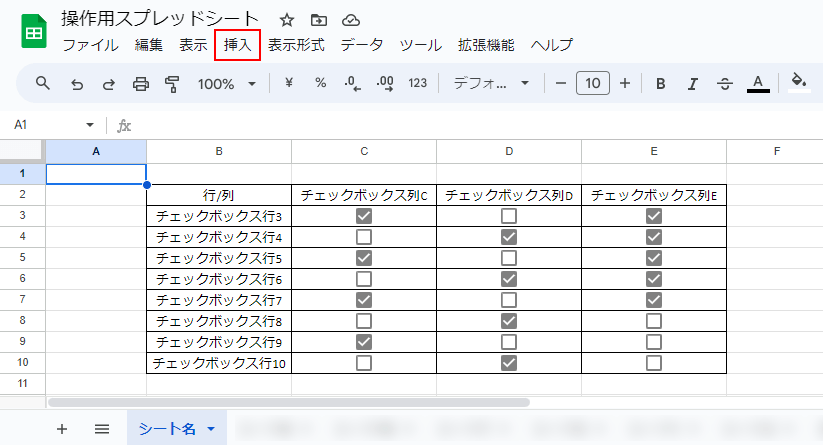
まずボタンを挿入します。
「挿入」をクリックします。
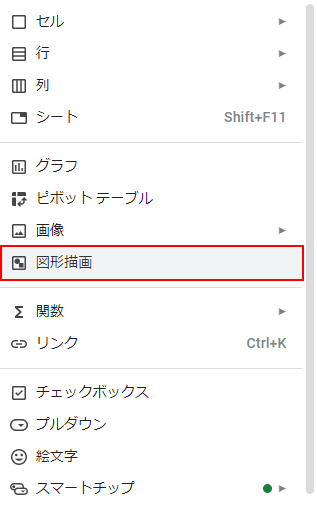
「図形描画」を選択します。
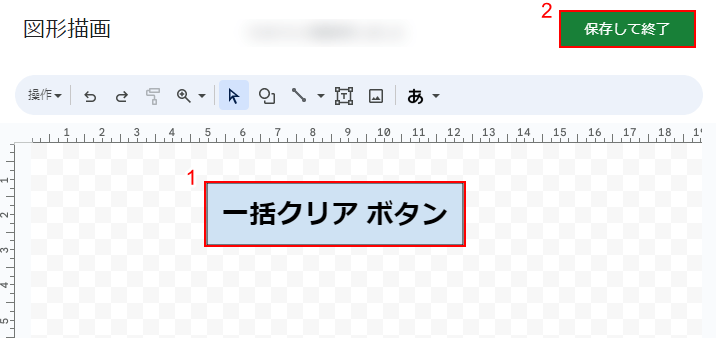
「図形描画」ダイアログボックスが表示されます。
①ボタンを作成し、②「保存して終了」ボタンをクリックします。
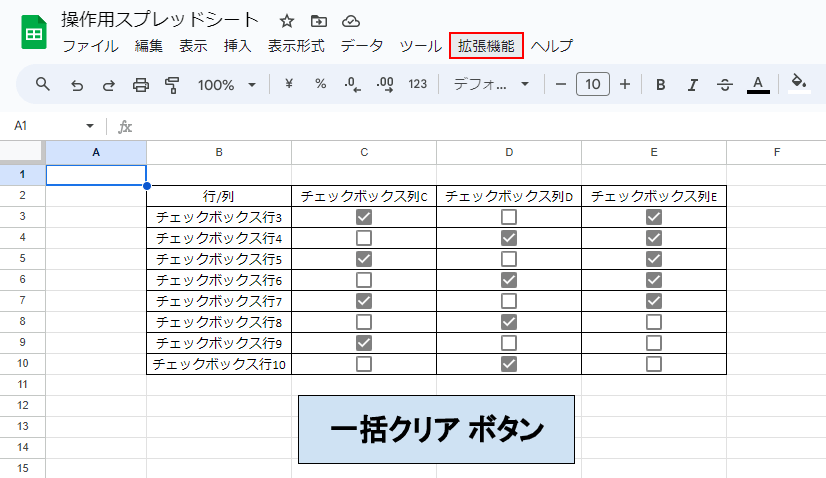
「拡張機能」をクリックします。
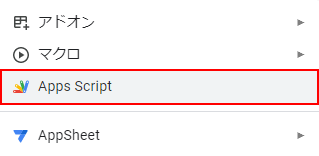
「Apps Script」を選択します。
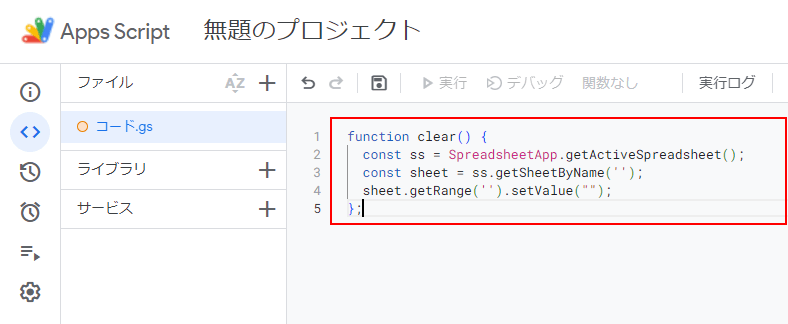
以下のコードを入力します。
function clear() {
const ss = SpreadsheetApp.getActiveSpreadsheet();
const sheet = ss.getSheetByName('');
sheet.getRange('').setValue("");
}; 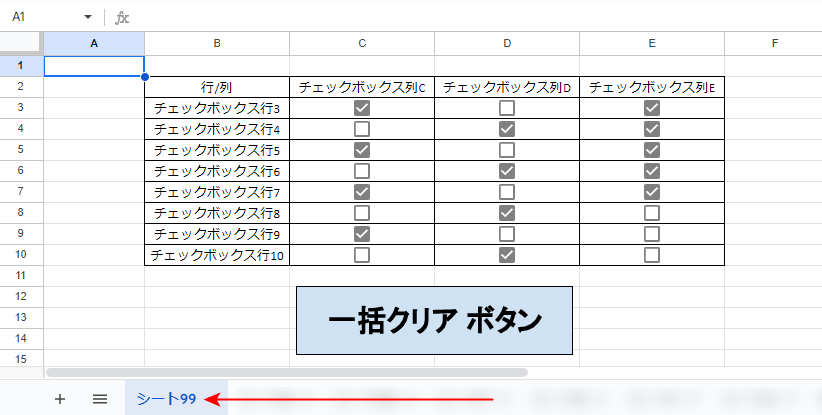
シート名を確認します。
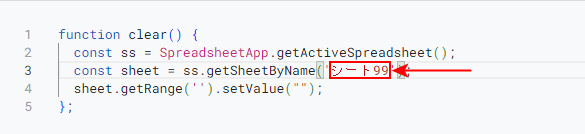
getSheetByName('')の「'」と「'」の間にシート名を入力します。
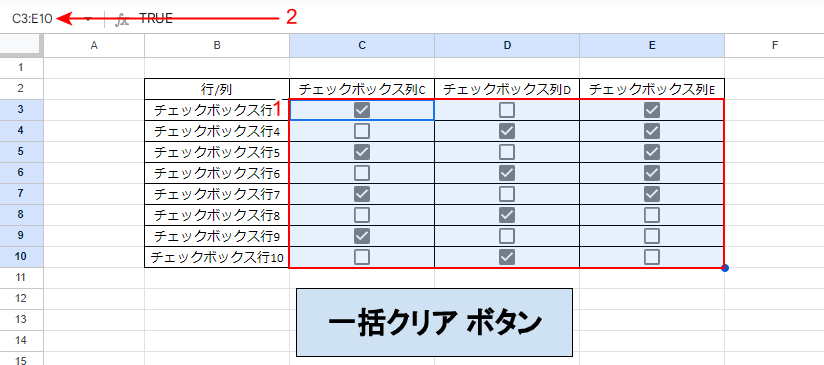
①クリアしたいチェックボックスの範囲を選択し、②範囲を確認します。
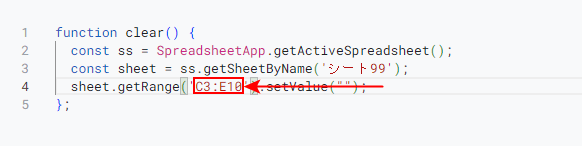
getRange('')の「'」と「'」の間に範囲を入力します。
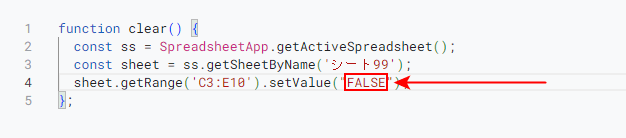
setValue("")の「"」と「"」の間にFALSEと入力します。
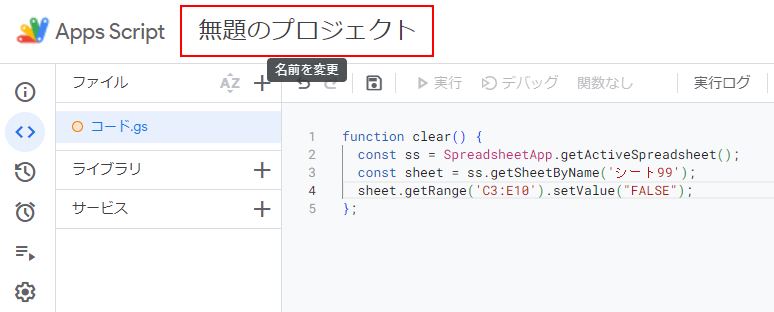
プロジェクトタイトルをクリックします。
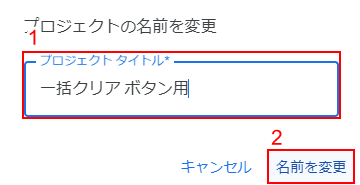
①プロジェクトタイトルを変更し、②「名前を変更」ボタンをクリックします。
プロジェクトタイトルは自由に入力してください。
プロジェクトタイトルを変更する理由は、今後別のスクリプトを作成した場合のすみ分けですので、変更なしでもボタン作成は可能です。
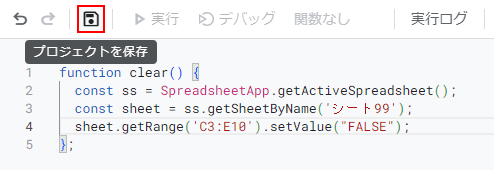
「プロジェクトを保存」をクリックします。
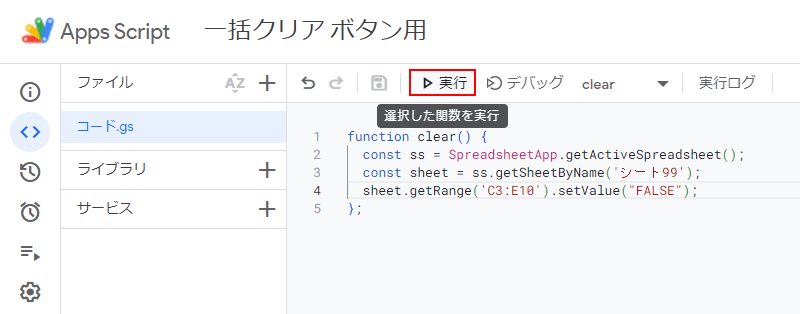
スクリプトの作成が初めての場合、「実行」をクリックします。

「権限が必要です」ダイアログボックスが表示されます。
「権限を確認」をクリックします。
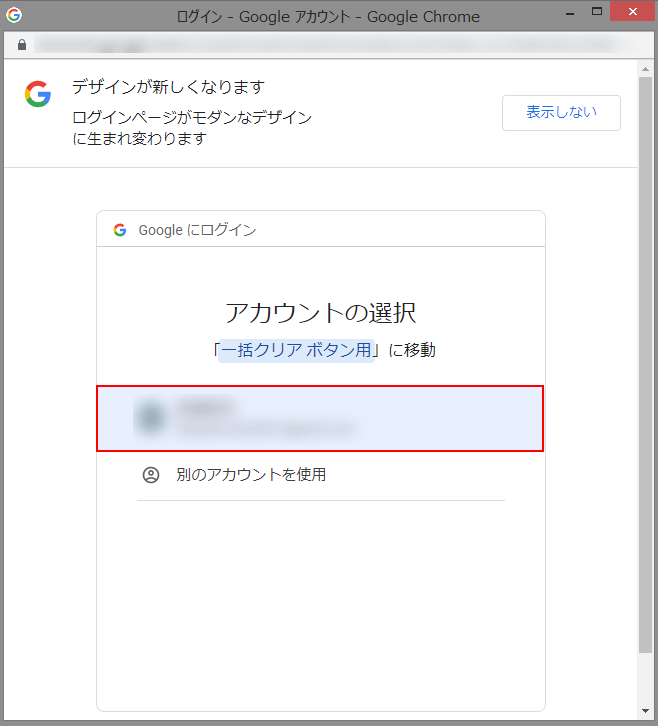
「ログイン」ダイアログボックスが表示されます。
スプレッドシートを使用している「Google アカウント」をクリックします。
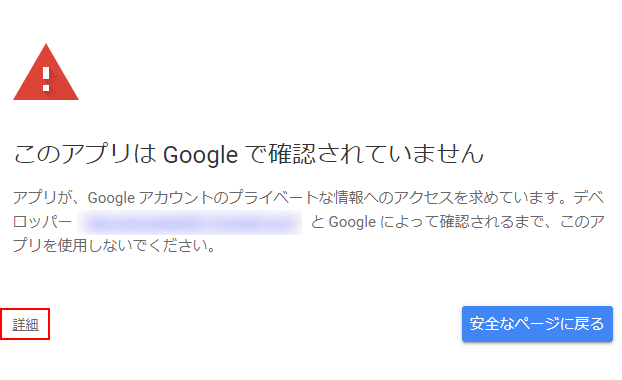
「このアプリはGoogleで確認されていません」ダイアログボックスが表示されます。
「詳細」をクリックします。
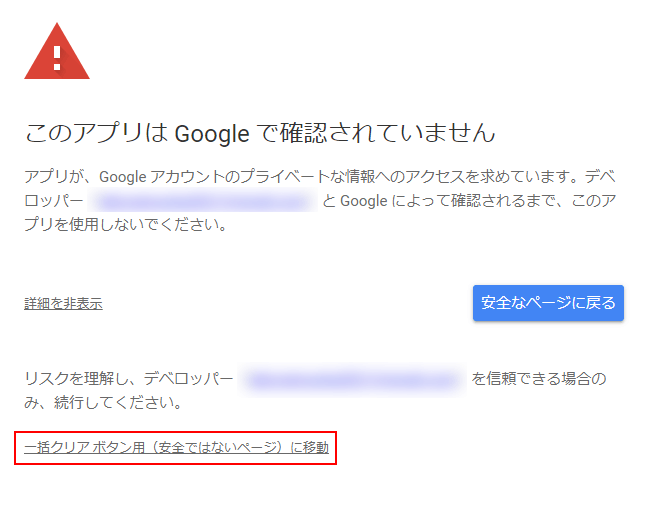
「プロジェクト名(安全ではないページ)に移動」をクリックします。
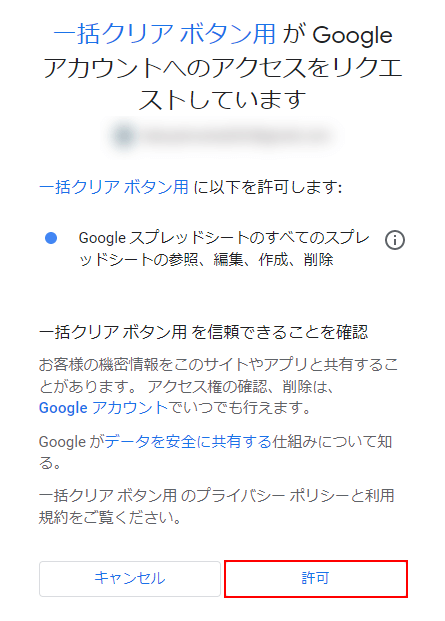
「許可」ボタンをクリックします。
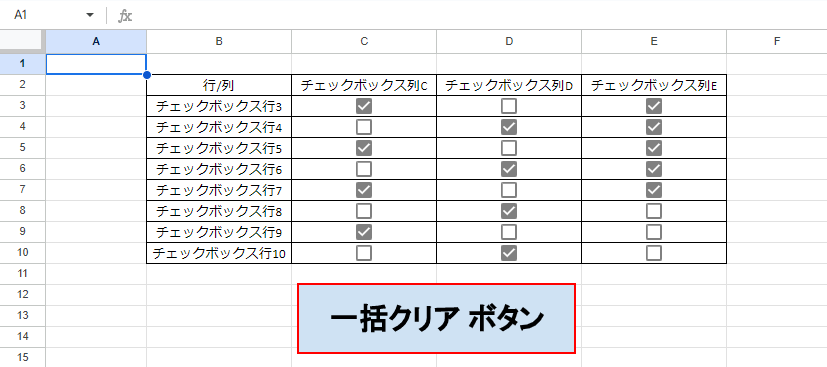
「一括クリア ボタン」をクリックします。
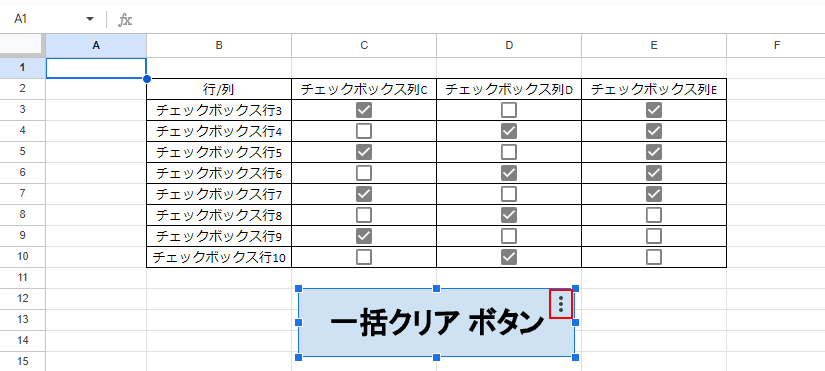
右上の3点リーダをクリックします。
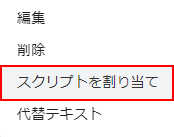
「スクリプトを割り当て」を選択します。
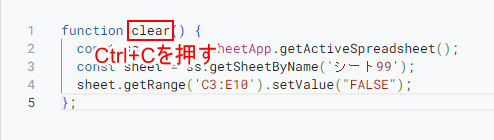
functionに続く部分が、今回のスクリプト名となります。
この場合は「clear」となるので、Ctrlキーを押しながら、Cキーを押してコピーします。
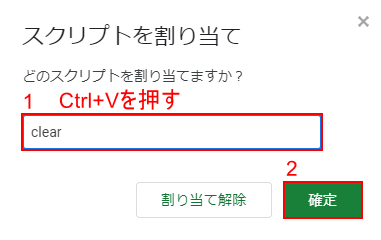
①Ctrlキーを押しながら、Vキーを押して貼り付け、②「確定」ボタンをクリックします。
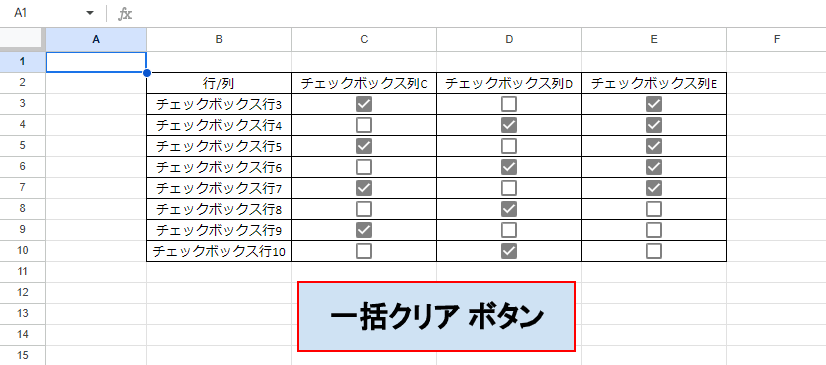
スクリプトがボタンに割り当てられたので、「一括クリアボタン」をクリックします。
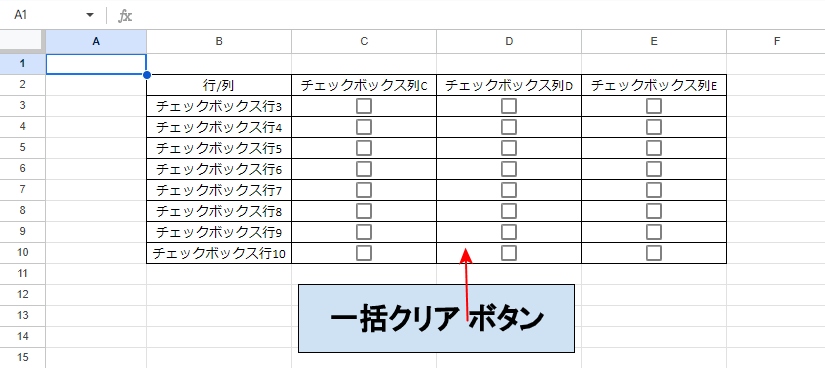
スクリプトが実行され、全てのチェックボックスがクリアになりました。
「検索と置換」機能を使用して一括クリアする
上記のように、ボタンを作成しなくても「検索と置換」機能を利用すれば、スプレッドシート上のチェックボックスを一括でクリアにすることができます。
以下の記事にある「全てのチェックボックスを一括で選択する」で紹介しています。